Linux下Apache服务器的安装和配置
- 格式:doc
- 大小:68.00 KB
- 文档页数:4
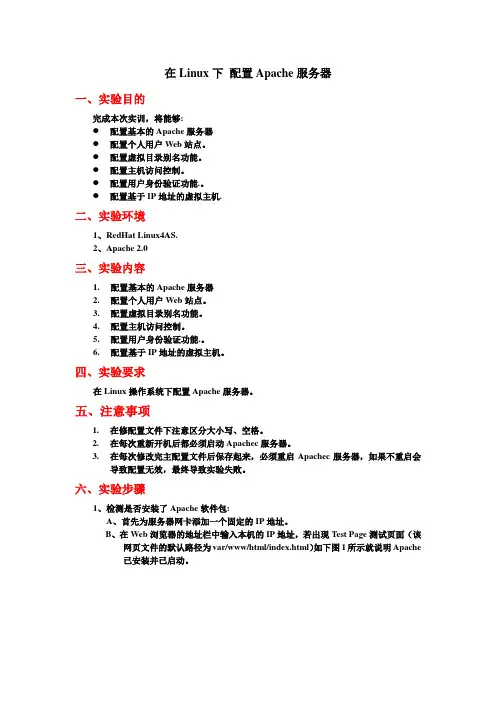
在Linux下配置Apache服务器一、实验目的完成本次实训,将能够:●配置基本的Apache服务器●配置个人用户Web站点。
●配置虚拟目录别名功能。
●配置主机访问控制。
●配置用户身份验证功能.。
●配置基于IP地址的虚拟主机.二、实验环境1、RedHat Linux4AS.2、Apache 2.0三、实验内容1.配置基本的Apache服务器2.配置个人用户Web站点。
3.配置虚拟目录别名功能。
4.配置主机访问控制。
5.配置用户身份验证功能.。
6.配置基于IP地址的虚拟主机。
四、实验要求在Linux操作系统下配置Apache服务器。
五、注意事项1.在修配置文件下注意区分大小写、空格。
2.在每次重新开机后都必须启动Apachec服务器。
3.在每次修改完主配置文件后保存起来,必须重启Apachec服务器,如果不重启会导致配置无效,最终导致实验失败。
六、实验步骤1、检测是否安装了Apache软件包:A、首先为服务器网卡添加一个固定的IP地址。
B、在Web浏览器的地址栏中输入本机的IP地址,若出现Test Page测试页面(该网页文件的默认路径为var/www/html/index.html)如下图1所示就说明Apache已安装并已启动。
另一种方法是使用如下命令查看系统是否已经安装了Apache软件包:[root@rhe14~]# rpm –aq | grep httpdHttpd-suexec-2.0.52-9.entHttpd-manual-2.0.52-9.entSystem-config-httpd-1.3.1-1Httpd-devel-2.0.52-9.ent出现以上内容表明了系统已安装Apache软件包。
2、安装Apache软件包超级用户(root)在图形界面下选择“应用程序”|“系统设置”|“添加/删除应用程序”命令,选择“万维网服务器”软件包组,在单击“更新”按钮就可以安装与Apache相关的软件包。
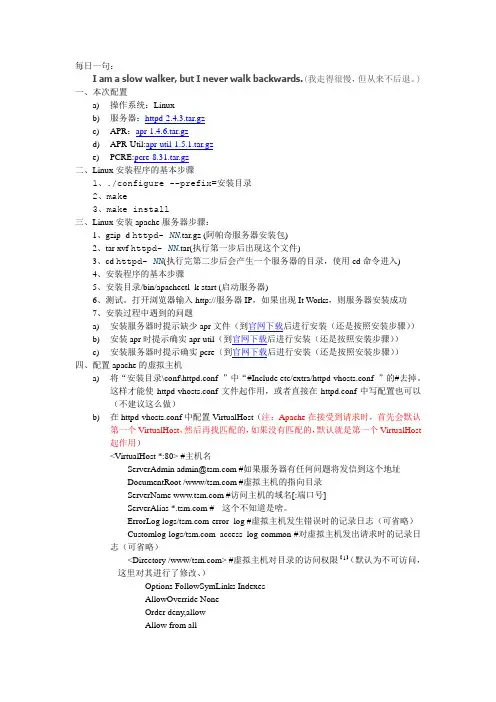
每日一句:I am a slow walker, but I never walk backwards.(我走得很慢,但从来不后退。
)一、本次配置a)操作系统:Linuxb)服务器:httpd-2.4.3.tar.gzc)APR:apr-1.4.6.tar.gzd)APR-Util:apr-util-1.5.1.tar.gze)PCRE:pcre-8.31.tar.gz二、Linux安装程序的基本步骤1、./configure --prefix=安装目录2、make3、make install三、Linux安装apache服务器步骤:1、gzip -d httpd- NN.tar.gz (阿帕奇服务器安装包)2、tar xvf httpd- NN.tar(执行第一步后出现这个文件)3、cd httpd- NN(执行完第二步后会产生一个服务器的目录,使用cd命令进入)4、安装程序的基本步骤5、安装目录/bin/apachectl -k start (启动服务器)6、测试。
打开浏览器输入http://服务器IP,如果出现It Works,则服务器安装成功7、安装过程中遇到的问题a)安装服务器时提示缺少apr文件(到官网下载后进行安装(还是按照安装步骤))b)安装apr时提示确实apr-util(到官网下载后进行安装(还是按照安装步骤))c)安装服务器时提示确实pcre(到官网下载后进行安装(还是按照安装步骤))四、配置apache的虚拟主机a)将“安装目录\conf\httpd.conf ”中“#Include etc/extra/httpd-vhosts.conf ”的#去掉。
这样才能使httpd-vhosts.conf文件起作用,或者直接在httpd.conf中写配置也可以(不建议这么做)b)在httpd-vhosts.conf中配置VirtualHost(注:Apache在接受到请求时,首先会默认第一个VirtualHost,然后再找匹配的,如果没有匹配的,默认就是第一个VirtualHost起作用)<VirtualHost *:80> #主机名ServerAdmin admin@ #如果服务器有任何问题将发信到这个地址DocumentRoot /www/ #虚拟主机的指向目录ServerName #访问主机的域名[:端口号]ServerAlias * #- -这个不知道是啥。
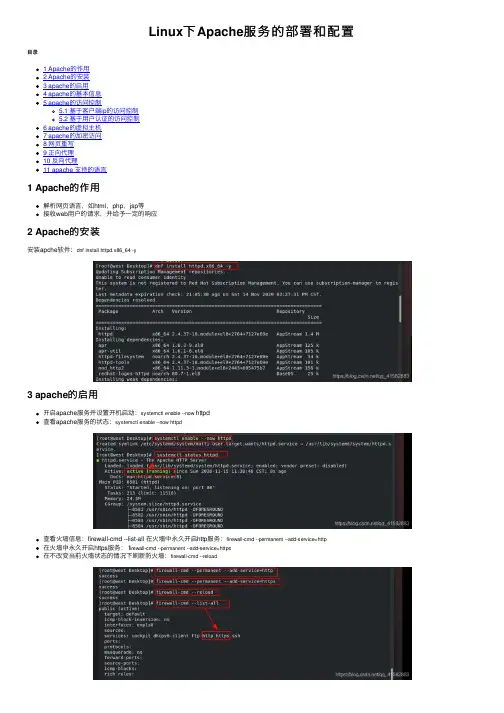
Linux下Apache服务的部署和配置⽬录1 Apache的作⽤2 Apache的安装3 apache的启⽤4 apache的基本信息5 apache的访问控制5.1 基于客户端ip的访问控制5.2 基于⽤户认证的访问控制6 apache的虚拟主机7 apache的加密访问8 ⽹页重写9 正向代理10 反向代理11 apache ⽀持的语⾔1 Apache的作⽤解析⽹页语⾔,如html,php,jsp等接收web⽤户的请求,并给予⼀定的响应2 Apache的安装安装apche软件:dnf install httpd.x86_64 -y3 apache的启⽤开启apache服务并设置开机启动:systemctl enable --now httpd查看apache服务的状态:systemctl enable --now httpd查看⽕墙信息:firewall-cmd --list-all 在⽕墙中永久开启http服务:firewall-cmd --permanent --add-service=http在⽕墙中永久开启https服务: f irewall-cmd --permanent --add-service=https在不改变当前⽕墙状态的情况下刷新防⽕墙:firewall-cmd --reload4 apache的基本信息apche的基本信息服务名称:httpd主配置⽂件:/etc/httpd/conf/httpd.conf⼦配置⽂件:/etc/httpd/conf.d/*.conf默认发布⽬录:/var/www/html默认端⼝:80 (http),443(https)⽇志⽂件:/etc/httpd/logs开启apche服务后,输⼊ip查看默认发布页⾯:(1)更改apche服务的端⼝号查看httpd服务的默认端⼝号:netstat -antlupe |grep httpd编辑配置⽂件:/etc/httpd/conf/httpd.conf,修改端⼝号重启httpd服务:systemctl restart httpd查看httpd服务的端⼝号:netsat -antlupe | grep httpd更改端⼝号后,输⼊ip后⽆法正常连接,原因是8080端⼝未添加在⽕墙中在防⽕墙⾥添加888端⼝号:firewall-cmd --permanent --add-port=888/tcp在不改变当前⽕墙状态的情况下刷新防⽕墙:firewall-cmd --reload输⼊IP地址:端⼝号,可以正常访问(2)修改apche的默认发布⽂件默认⽬录:cd /var/www/html在⽂件默认发布⽬录下新建⼀个⽂件index.html输⼊:http://172.25.254.144查看默认发布⽂件就是访问apache时没有指定⽂件名,即默认访问的⽂件,此⽂件可以指定多个,但有访问顺序。
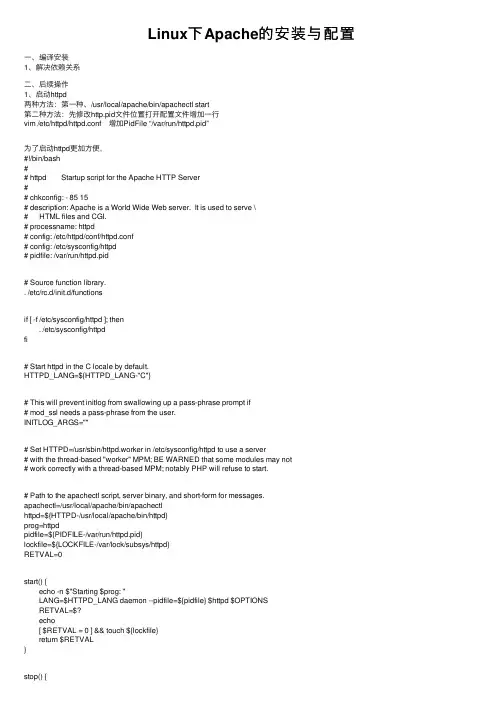
Linux下Apache的安装与配置⼀、编译安装1、解决依赖关系⼆、后续操作1、启动httpd两种⽅法:第⼀种、/usr/local/apache/bin/apachectl start第⼆种⽅法:先修改http.pid⽂件位置打开配置⽂件增加⼀⾏vim /etc/httpd/httpd.conf 增加PidFile “/var/run/httpd.pid”为了启动httpd更加⽅便,#!/bin/bash## httpd Startup script for the Apache HTTP Server## chkconfig: - 85 15# description: Apache is a World Wide Web server. It is used to serve \# HTML files and CGI.# processname: httpd# config: /etc/httpd/conf/httpd.conf# config: /etc/sysconfig/httpd# pidfile: /var/run/httpd.pid# Source function library.. /etc/rc.d/init.d/functionsif [ -f /etc/sysconfig/httpd ]; then. /etc/sysconfig/httpdfi# Start httpd in the C locale by default.HTTPD_LANG=${HTTPD_LANG-"C"}# This will prevent initlog from swallowing up a pass-phrase prompt if# mod_ssl needs a pass-phrase from the user.INITLOG_ARGS=""# Set HTTPD=/usr/sbin/httpd.worker in /etc/sysconfig/httpd to use a server# with the thread-based "worker" MPM; BE WARNED that some modules may not# work correctly with a thread-based MPM; notably PHP will refuse to start.# Path to the apachectl script, server binary, and short-form for messages.apachectl=/usr/local/apache/bin/apachectlhttpd=${HTTPD-/usr/local/apache/bin/httpd}prog=httpdpidfile=${PIDFILE-/var/run/httpd.pid}lockfile=${LOCKFILE-/var/lock/subsys/httpd}RETVAL=0start() {echo -n $"Starting $prog: "LANG=$HTTPD_LANG daemon --pidfile=${pidfile} $httpd $OPTIONSRETVAL=$?echo[ $RETVAL = 0 ] && touch ${lockfile}return $RETVAL}stop() {echo -n $"Stopping $prog: "killproc -p ${pidfile} -d 10 $httpdRETVAL=$?echo[ $RETVAL = 0 ] && rm -f ${lockfile} ${pidfile}}reload() {echo -n $"Reloading $prog: "if ! LANG=$HTTPD_LANG $httpd $OPTIONS -t >&/dev/null; thenRETVAL=$?echo $"not reloading due to configuration syntax error"failure $"not reloading $httpd due to configuration syntax error"elsekillproc -p ${pidfile} $httpd -HUPRETVAL=$?fiecho}# See how we were called.case "$1" instart)start;;stop)stop;;status)status -p ${pidfile} $httpdRETVAL=$?;;restart)stopstart;;condrestart)if [ -f ${pidfile} ] ; thenstopstartfi;;reload)reload;;graceful|help|configtest|fullstatus)$apachectl $@RETVAL=$?;;*)echo $"Usage: $prog {start|stop|restart|condrestart|reload|status|fullstatus|graceful|help|configtest}" exit 1esacexit $RETVAL将以上代码加⼊到vim /etc/init.d/httpd中⽽后为此脚本赋予执⾏权限:chmod +x /etc/rc.d/init.d/httpd加⼊服务列表:chkconfig --add httpd给3,5启动chkconfig --level 3,5 httpd on最后加路径将 export PATH=$PATH:/usr/local/apache/binvim /etc/profile.d/httpd.sh完成后重新登录就可以了。
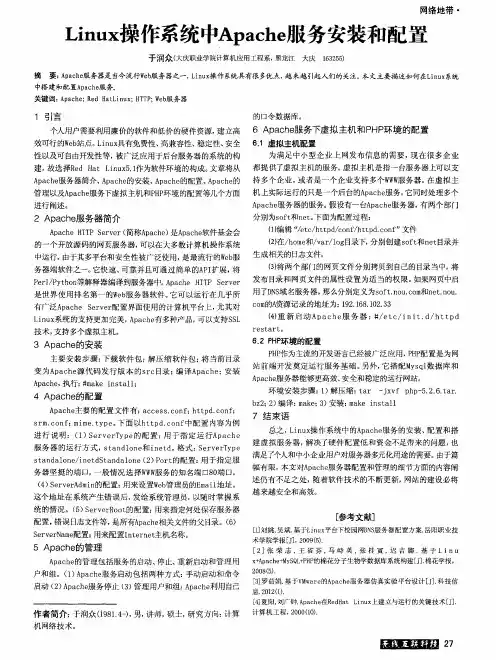
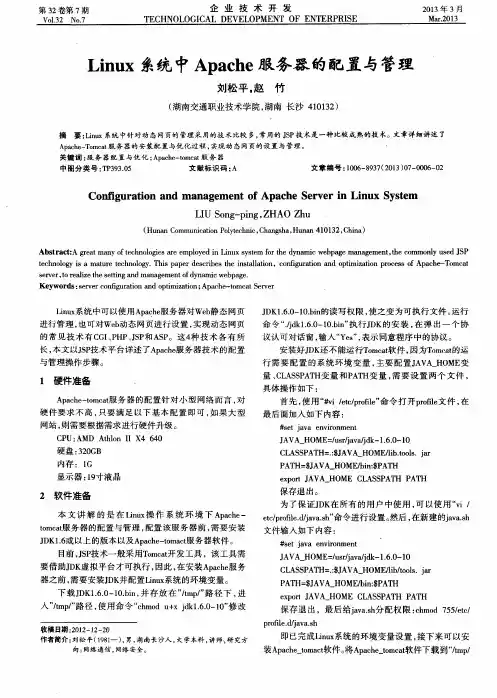
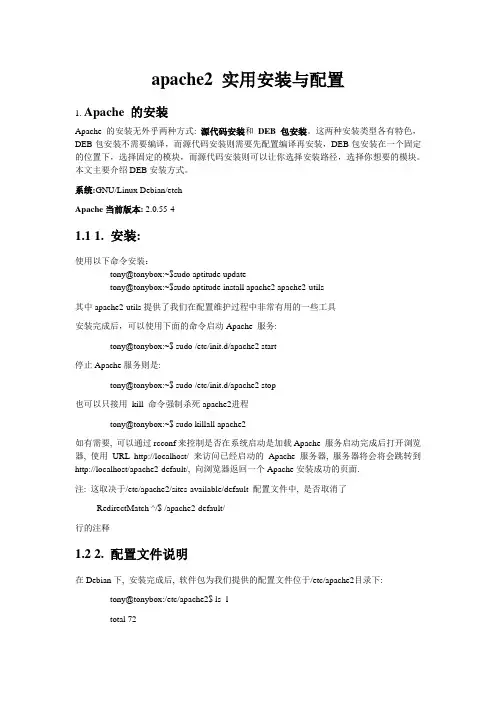
apache2 实用安装与配置1.Apache 的安装Apache 的安装无外乎两种方式: 源代码安装和DEB包安装。
这两种安装类型各有特色,DEB包安装不需要编译,而源代码安装则需要先配置编译再安装,DEB包安装在一个固定的位置下,选择固定的模块,而源代码安装则可以让你选择安装路径,选择你想要的模块。
本文主要介绍DEB安装方式。
系统:GNU/Linux Debian/etchApache当前版本: 2.0.55-41.1 1. 安装:使用以下命令安装:tony@tonybox:~$sudo aptitude updatetony@tonybox:~$sudo aptitude install apache2 apache2-utils其中apache2-utils提供了我们在配置维护过程中非常有用的一些工具安装完成后,可以使用下面的命令启动Apache 服务:tony@tonybox:~$ sudo /etc/init.d/apache2 start停止Apache服务则是:tony@tonybox:~$ sudo /etc/init.d/apache2 stop也可以只接用kill 命令强制杀死apache2进程tony@tonybox:~$ sudo killall apache2如有需要, 可以通过rcconf来控制是否在系统启动是加载Apache 服务启动完成后打开浏览器, 使用URL http://localhost/ 来访问已经启动的Apache服务器, 服务器将会将会跳转到http://localhost/apache2-default/, 向浏览器返回一个Apache安装成功的页面.注: 这取决于/etc/apache2/sites-available/default 配置文件中, 是否取消了RedirectMatch ^/$ /apache2-default/行的注释1.22. 配置文件说明在Debian下, 安装完成后, 软件包为我们提供的配置文件位于/etc/apache2目录下:tony@tonybox:/etc/apache2$ ls -ltotal 72-rw-r--r-- 1 root root 12482 2006-01-16 18:15 apache2.confdrwxr-xr-x 2 root root 4096 2006-06-30 13:56 conf.d-rw-r--r-- 1 root root 748 2006-01-16 18:05 envvars-rw-r--r-- 1 root root 268 2006-06-30 13:56 httpd.conf-rw-r--r-- 1 root root 12441 2006-01-16 18:15 magicdrwxr-xr-x 2 root root 4096 2006-06-30 13:56 mods-availabledrwxr-xr-x 2 root root 4096 2006-06-30 13:56 mods-enabled-rw-r--r-- 1 root root 10 2006-06-30 13:56 ports.conf-rw-r--r-- 1 root root 2266 2006-01-16 18:15 READMEdrwxr-xr-x 2 root root 4096 2006-06-30 13:56 sites-availabledrwxr-xr-x 2 root root 4096 2006-06-30 13:56 sites-enableddrwxr-xr-x 2 root root 4096 2006-01-16 18:15 ssl其中apache2.conf为apache2服务器的主配置文件, 查看此配置文件, 你会发现以下内容# Include module configuration:Include /etc/apache2/mods-enabled/*.loadInclude /etc/apache2/mods-enabled/*.conf# Include all the user configurations:Include /etc/apache2/httpd.conf# Include ports listingInclude /etc/apache2/ports.conf# Include generic snippets of statementsInclude /etc/apache2/conf.d/[^.#]*有此可见, apache2 根据配置功能的不同, 对配置文件进行了分割, 这样更利于管理conf.d下为配置文件的附加片断,默认情况下, 仅提供了charset 片断,tony@tonybox:/etc/apache2/conf.d$ cat charsetAddDefaultCharset UTF-8如有需要我们可以将默认编码修改为GB2312, 即文件的内容为: AddDefaultCharset GB2312httpd.conf是个空文件magic文件中包含的是有关mod_mime_magic模块的数据, 一般不需要修改它.ports.conf则为服务器监听IP和端口设置的配置文件,tony@tonybox:/etc/apache2$ cat ports.confListen 80mods-available目录下是一些.conf和.load 文件, 为系统中可以使用的加载各种模块的配置文件, 而mods-enabled目录下则是指向这些配置文件的符号连接, 从配置文件apache2.conf 中可以看出, 系统通过mods-enabled目录来加载模块, 也就是说, 系统仅通过在此目录下创建了符号连接的mods-available 目录下的配置文件来加载模块。

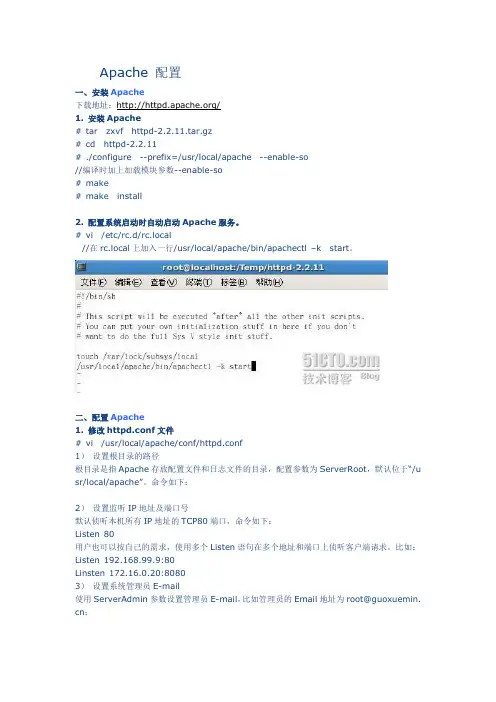
Apache 配置一、安装Apache下载地址:/1. 安装Apache# tar zxvf httpd-2.2.11.tar.gz# cd httpd-2.2.11# ./configure --prefix=/usr/local/apache --enable-so//编译时加上加载模块参数--enable-so# make# make install2. 配置系统启动时自动启动Apache服务。
# vi /etc/rc.d/rc.local//在rc.local上加入一行/usr/local/apache/bin/apachectl –k start。
二、配置Apache1. 修改httpd.conf文件# vi /usr/local/apache/conf/httpd.conf1)设置根目录的路径根目录是指Apache存放配置文件和日志文件的目录,配置参数为ServerRoot,默认位于“/u sr/local/apache”。
命令如下:2)设置监听IP地址及端口号默认侦听本机所有IP地址的TCP80端口,命令如下:Listen 80用户也可以按自己的需求,使用多个Listen语句在多个地址和端口上侦听客户端请求。
比如:Listen 192.168.99.9:80Linsten 172.16.0.20:80803)设置系统管理员E-m ail使用ServerAdmin参数设置管理员E-m ail,比如管理员的Email地址为root@guoxuemin. cn:4)设置服务器主机的名称参数ServerName用来设置服务器的主机名称,如果没有域名则填入服务器的IP地址,比如服务器的IP地址为192.168.99.9:5)设置主目录的路径用户可以使用参数Document Root配置服务器主目录默认路径,比如,主目录路径为:6)设置默认文件Apache的默认文件名为index.ht ml,可以使用Directory Index参数来配置,比如,将ind ex.php设置为默认文件名:7)测试:打开浏览器,输入地址:http://192.168.99.9,可以打开站点了:2. 配置目录权限使用<Directory 目录路径>和</Directory>设置目录的权限。
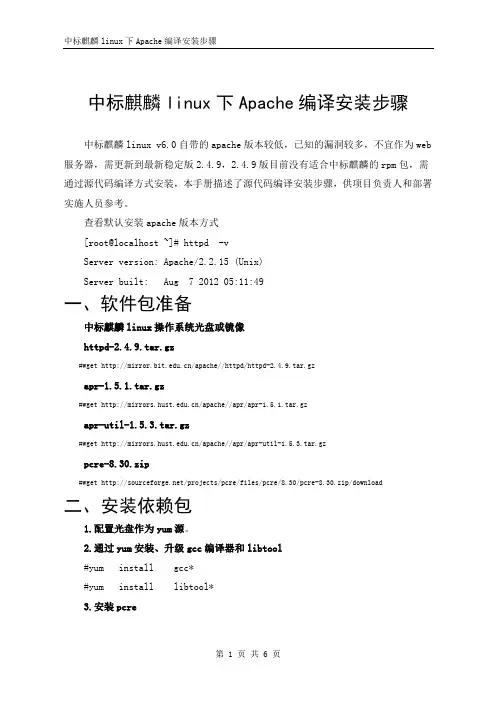
中标麒麟linux下Apache编译安装步骤中标麒麟linux v6.0自带的apache版本较低,已知的漏洞较多,不宜作为web 服务器,需更新到最新稳定版2.4.9,2.4.9版目前没有适合中标麒麟的rpm包,需通过源代码编译方式安装,本手册描述了源代码编译安装步骤,供项目负责人和部署实施人员参考。
查看默认安装apache版本方式[root@localhost ~]# httpd -vServer version: Apache/2.2.15 (Unix)Server built: Aug 7 2012 05:11:49一、软件包准备中标麒麟linux操作系统光盘或镜像httpd-2.4.9.tar.gz#wget /apache//httpd/httpd-2.4.9.tar.gzapr-1.5.1.tar.gz#wget /apache//apr/apr-1.5.1.tar.gzapr-util-1.5.3.tar.gz#wget /apache//apr/apr-util-1.5.3.tar.gzpcre-8.30.zip#wget /projects/pcre/files/pcre/8.30/pcre-8.30.zip/download二、安装依赖包1.配置光盘作为yum源。
2.通过yum安装、升级gcc编译器和libtool#yum install gcc*#yum install libtool*3.安装pcre#unzip pcre-8.30.zip# cd pcre-8.30# ./configure --prefix=/usr/local/pcre#make#make install4.安装apr#tar -zxvf apr-1.5.1.tar.gz#cd apr-1.5.1#vim configure找到 $RM "$cfgfile"这行注释掉或者删除# ./configure --prefix=/usr/local/apr#make#make install5.安装apr-util#tar -zxvf apr-util-1.5.3.tar.gz# cd apr-util-1.5.3# ./configure --prefix=/usr/local/apr-util --with-apr=/usr/local/apr #make#make install三、编译安装apache#tar -zxvf httpd-2.4.9.tar.gz#cd httpd-2.4.9# ./configure --prefix=/usr/local/apache --enable-so \--with-apr=/usr/local/apr --with-apr-util=/usr/local/apr-util \--with-pcre=/usr/local/pcre --enable-mods-shared=most \--enable-proxy --enable-proxy-connect --enable-proxy-ftp \--enable-proxy-http --enable-proxy-scgi --enable-proxy-ajp--enable-proxy-balancer#make#make install注意:以上所有软件配置和编译过程中有无报错信息。
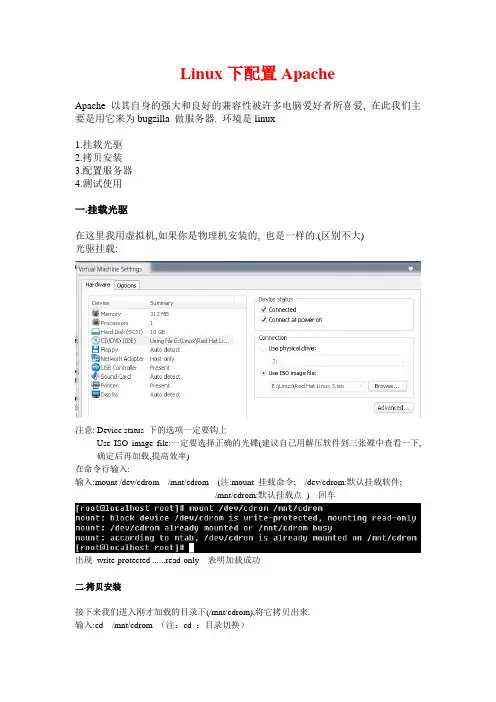
Linux下配置ApacheApache 以其自身的强大和良好的兼容性被许多电脑爱好者所喜爱, 在此我们主要是用它来为bugzilla 做服务器. 环境是linux1.挂载光驱2.拷贝安装3.配置服务器4.测试使用一.挂载光驱在这里我用虚拟机,如果你是物理机安装的, 也是一样的.(区别不大)光驱挂载:注意: Device status 下的选项一定要钩上Use ISO image file:一定要选择正确的光碟(建议自己用解压软件到三张碟中查看一下, 确定后再加载,提高效率)在命令行输入:输入:mount /dev/cdrom /mnt/cdrom (注:mount 挂载命令; /dev/cdrom:默认挂载软件;/mnt/cdrom:默认挂载点) 回车出现write-protected ......read-only 表明加载成功二.拷贝安装接下来我们进入刚才加载的目录下(/mnt/cdrom),将它拷贝出来.输入:cd /mnt/cdrom (注:cd :目录切换)输入:ls (注:ls :查看)我们用cd命令进入RedHat(通常是这个目录),然后进入RPMS(通常是这个目录),然后, 输入:ls |grep httpd (注:grep :包含某字符的) 回车找到httpd的安装文件httpd-2.0.40-21.i386.rpm。
然后输入:cp httpd-2.0.40-21.i386.rpm /root 回车我们拷贝到root 下输入:cd 切换到root下,输入:rpm -ivh httpd-2.0.40-21.i386.rpm (注:rpm :安装命令-ivh:安装并显示进度和过程)出现以上显示,安装OK了三. 配置服务器接下来我们配置服务,进入:cd /etc/httpd/conf (注:在linux下etc目录是用来存放配置文件的)回车输入:ls 查看我们要操作的就是httpd.conf首先我们先备份一份,用cp命令输入:cp httpd.conf httpd.conf.bak (我已经转过一遍了,所以图中有httpd.conf.bak文件) 然后再次输入ls 查看就可以看到备份的文件了然后我们输入:ifconfig 命令,察看当前你的IP地址Inet addr:192.168.232.4 就是你的IP了(以实际为准)编辑配置文件httpd.conf输入:vi httpd.conf (注:vi 编辑命令)进入后会看到很多的用“#”注释的文字,别急我们找我们要的。
Apache配置WebLogic集群分发(Linux)目录一、安装Apache (2)1、拷贝apache安装包至linux文件夹 (2)2、解压apache安装包 (3)3、创建apache安装目录 (3)4、配置检查 (3)5、编译 (3)6、安装 (3)二、检查Apache是否安装成功 (3)1、启动Apache (3)2、检查Appache服务是否启动 (3)三、Apache分发配置 (3)四、重启apache服务 (5)五、常见问题 (5)六、注意事项 (5)一、安装Apache1、拷贝apache安装包至linux文件夹httpd-2.2.17.tar.gz放至/data/soft-installer目录2、解压apache安装包[root@localhost ~]# cd /data/soft-installer[root@localhost soft-installer]# tar zxvf httpd-2.2.17.tar.gz3、创建apache安装目录[root@localhost sof-installer]#cd /root/soft/httpd-2.2.17[***********************.17]#mkdir/usr/local/apache4、配置检查[root@localhost httpd-2.2.17]#./configure --prefix=/usr/local/apache --enable-so5、编译[***********************.17]#make6、安装[***********************.17]#makeinstall二、检查Apache是否安装成功1、启动Apache[***********************.17]#/usr/local/apache/bin/apachectlstart2、检查Appache服务是否启动[***********************.17]#ps-ef|grep httpd或者打开浏览器,在地址栏输入“http://ip”出现“It works!”或apache图标的漂亮界面,说明apache安装成功!三、Apache分发配置1、拷贝weblogic mod_wl_22.so至/usr/local/apache/modules/目录切换至weblogic目录如:/root/Oracle/Middleware/wlserver_10.3/server/plugin/linux/x86_64路径,找到mod_wl_22.so文件将文件复制到/usr/local/apache/modules目录2、配置httpd.confA、编辑Apache配置文件:[***********************.17]#vi/usr/local/apache/conf/httpd.confB、加载weblogic_module配置输入/LoadModule后回车,找到下面文本中的黑色字体部分,并添加黄色标记的语句:# LoadModule foo_module modules/mod_foo.soLoadModule weblogic_module modules/mod_wl_22.soC、配置监听端口#Listen 12.34.56.78:80Listen 9085D、配置分发节点IP及端口httpd.conf文件末尾添加如下语句,标红部分为分发节点IP和端口配置(需根据具体需要自行调整)四、重启apache服务[***********************.17]#/usr/local/apache/bin/apachectlrestart五、常见问题1、ntax error on line 202 of /etc/httpd/conf/httpd.conf: Cannot load/etc/httpd/modules/mod_wl_22.so into server: libstdc++.so.5: cannotopen shared object file: No such file or directory(modules是链接形式才出现)解决办法:安装compat-libstdc++-33-3.2.3-69.el6.x86_64.rpm程序A、将compat-libstdc++-33-3.2.3-69.el6.x86_64.rpm拷贝至/data/soft-installerB、cd /data/soft-installerC、rpm -ivh compat-libstdc++-33-3.2.3-69.el6.x86_64.rpm六、注意事项1、httpd.conf文件中配置的监听端口不能冲突2、httpd.conf 末尾添加语句,配置节点信息,需要配置成对应的IP和端口信息。
LAMP攻略: LAMP环境搭建,Linux下Apache,MySQL,PHP安装与配置之前写过一个red hat 9下的LAMP环境的配置,不过由于版本比较旧,很多不适用了。
所以决定写一个新的LAMP环境搭建与配置教程。
本配置是在CentOS-5.3下httpd-2.2.11.tar.gzMySQL-client-community-5.1.33-0.rhel5.i386.rpmMySQL-devel-community-5.1.33-0.rhel5.i386.rpmMySQL-server-community-5.1.33-0.rhel5.i386.rpmphp-5.2.9.tar.gz以上软件可以直接点击到下载页面下载。
这个配置也基本适用于相应的red hat as 5或fedora版本中的配置/*********************************************** 作者: 我不是鱼* LAMP中文网: * PHP爱好者站: * Email: deng5765@* 博客: /blog**********************************************/首先说明一下,这个需要会员,并且回复才可以完全查看。
不同意就不必再往下看了。
之前的一些配置教程中很多人都没有成功,发现大多问题都是出在本身,虽然对着教程做,但也粗心大意。
这个配置教程时我实践可行的,如果不成功请重新认真检查自己的步骤。
一般情况下,Linux默认安装了Apache。
如果已经安装Apache,那我们就先把它协卸载掉。
怎么知道是否已经安装呢?安装系统是软件都是通过rpm包安装的,所以可以通过命令rpm -qa | grep httpd-qa是指列出所以安装的软件,加上grep httpd,是只列出包含httpd 的所有软件。
如果大家还不熟悉这个命令的话可以记记,下面以及以后的配置都会用到。
Linux——搭建Apache(httpd)服务器⼀、基本概念Apache(或httpd)是Internet上使⽤最多的Web服务器技术之⼀,使⽤的传输协议是http超⽂本传输协议(⼀个基于超⽂本的协议),⽤于通过⽹络连接来发送和接受对象。
有两个版本:http:超⽂本传输协议,通过线路以明⽂形式发送,默认情况下使⽤80/TCP(也可以使⽤其他端⼝)https:经TLS/SSL安全加密的超⽂本传输协议,默认情况下使⽤端⼝443/TCP⼆、了解Apache的配置⽂件1、配置⽂件的分类在Linux系统中配置服务,其实就是修改服务的配置⽂件,httpd服务程序的主要配置⽂件及存放位置如下:配置⽂件的名称存放位置服务⽬录/etc/httpd主配置⽂件/etc/httpd/conf/httpd.conf虚拟主机配置⽂件/etc/httpd/conf.d⽇志⽂件/etc/httpd/logs⽹站数据⽬录/var/www/html2、主配置⽂件的重要参数主配置⽂件/etc/httpd/conf/httpd.conf参数⽤途ServerRoot服务⽬录ServerAdmin管理员邮箱User运⾏服务的⽤户Group运⾏服务的⽤户组ServerName⽹站服务器的域名DocumentRoot⽂档根⽬录(⽹站数据⽬录)Directory⽹站数据⽬录的权限Listen监听的IP地址与端⼝号DirectoryIndex默认的索引页页⾯ErrorLog错误⽇志⽂件CustomLog访问⽇志⽂件Timeout⽹页超时时间,默认为300秒3、Directory标签<Directory "/var/www/html">AllowOverride None #设置.htaccess⽂件中的指令类型,None表⽰禁⽌使⽤.htaccess,该参数⼀般不改Require all granted #设置权限,默认开启所有客户机访问权限</Directory>三、如何配置Apache服务器⾸先准备:主机名、⽹络、yum源1、更改主机名:[root@localhost ~]# hostnamectl set-hostname $主机名[root@localhost ~]# bash #环境变量重载2、配置⽹络(1)虚拟交换机、⽹络适配器选择仅主机模式,并且配置为192.168.100.0⽹段;(2)编辑⽹络配置⽂件:[root@localhost ~]# vim /etc/sysconfig/network-scripts/ifcfg-ens33修改: BOOTPROTO=static #改为静态IP地址ONBOOT=yes #改为开机⾃启IPADDR=192.168.100.10PREFIX=24 或者 NETMASK=255.255.255.0(3)重启⽹络服务:[root@localhost ~]# systemctl restart network3、配置yum源(1)先在VMware⾥⾯把系统镜像⽂件连接到虚拟机的光驱上;(2)挂载光驱⾥的镜像:[root@localhost ~]# mount /dev/cdrom /media(3)修改yum源配置⽂件:[root@localhost ~]# vim /etc/yum.repos.d/local.repo[rhel]name=rhelbaseurl=file:///mediaenabled=1gpgcheck=0(4)清空yum源缓存信息:[root@localhost ~]# yum clean all(5)检索当前yum源信息:[root@localhost ~]# yum repolist任务⼀:配置简单的httpd服务1、安装httpd服务[root@server ~]# yum -y install httpd2、启动httpd服务[root@server ~]# systemctl restart httpd[root@server ~]# systemctl enable httpd3、配置防⽕墙[root@server ~]# firewall-cmd --permanent --add-service=http[root@server ~]# firewall-cmd --reload4、关闭SELinux[root@server ~]# setenforce 05、客户端测试[root@client ~]# firefox http://IP地址或者 curl http://IP地址任务⼆:配置基于⽤户的个⼈⽹站注意:该⽤户必须在Linux系统中存在1、新建⼀个⽤户(⽹站基于该⽤户)[root@server ~]# useradd user0[root@server ~]# passwd user02、修改⽤户的家⽬录权限,使其他⽤户具有读取和执⾏的权限[root@server ~]# chmod -R 705 /home/user03、创建存放⽤户个⼈主页空间的⽬录,写user0的⽹页⽂件[root@server ~]# mkdir /home/user0/public_html[root@server ~]# cd /home/user0/public_html[root@server ~]# echo "this is user0's web">>index.html4、修改基于⽤户的httpd配置⽂件[root@server ~]# vim /etc/httpd/conf.d/userdir.conf修改: UserDir enabled #开启,表⽰让httpd服务程序开启个⼈⽤户主页功能UserDir public_html #去注释,UserDir参数表⽰⽹站数据在⽤户家⽬录中的保存⽬录名称5、配置防⽕墙(同上)[root@server ~]# firewall-cmd --permanent --add-service=http[root@server ~]# firewall-cmd --reload6、修改selinux权限[root@server ~]# getsebool -a|grep home[root@server ~]# setsebool httpd_enable_homedirs on7、重启服务[root@server ~]# systemctl restart httpd8、客户端测试[root@client ~]# firefox http://IP地址/~username 或者curl http://IP地址/~username任务三:配置基于域名访问的虚拟主机1、新建虚拟主机的⽹页⽂件[root@server ~]# mkdir /www/one /www/two[root@server ~]# cd /www/one[root@server ~]# echo "this is a web for virtual host one">>index.html[root@server ~]# cd /www/two[root@server ~]# echo "this is a web for virtual host two">>index.html[root@server ~]# chmod o+x /www2、配置虚拟主机的⽂件[root@server ~]# cd /etc/httpd/conf.d[root@server ~]# vim vhost.conf<Directory /www/one> #设置⽹站⽬录权限Require all granted #开启所有客户机访问权限</Directory><VirtualHost 192.168.100.10> #虚拟主机ServerName #定义服务器名称DocumentRoot /www/one/ #⽹站数据⽬录</VirtualHost><Directory /www/two>Require all granted</Directory><VirtualHost 192.168.100.11>ServerName DocumentRoot /www/two/</VirtualHost>3、做域名解析⽂件server/client[root@server ~]# vim /etc/hosts192.168.100.10 192.168.100.11 4、配置防⽕墙(同上)[root@server ~]# firewall-cmd --permanent --add-service=http[root@server ~]# firewall-cmd --reload5、修改虚拟主机⽹页⽂件的selinux上下⽂类型[root@server ~]# semanage fcontext -a -t httpd_sys_content_t '/www(/.*)?'[root@server ~]# restorecon -RFv /www6、重启服务[root@server ~]# systemctl restart httpd任务四:配置基于端⼝访问的虚拟主机1——新建虚拟主机的⽹页⽂件[root@server ~]# mkdir /www/8088[root@server ~]# echo "this is a web for port 8088 ">>index.html[root@server ~]# mkdir /www/8089[root@server ~]# echo "this is a web for port 8089 ">>index.html2——配置虚拟主机的⽂件[root@server ~]# cd /etc/httpd/conf.d[root@server ~]# vim vhost.conf<Directory /www/8088/>Require all granted</Directory><virtualHost 192.168.100.10:8088>DocumentRoot /www/8088/</virtualHost><Directory /www/8089/>Require all granted</Directory><virtualHost 192.168.100.10:8089>DocumentRoot /www/8089/</virtualHost>3、配置防⽕墙[root@server ~]# firewall-cmd --permanent --zone=public --add-port=8089/tcp[root@server ~]# firewall-cmd --permanent --zone=public --add-port=8088/tcp[root@server ~]# firewall-cmd --reload4、关闭SELinux[root@server ~]# setenforce 05、重启服务[root@server ~]# systemctl restart httpd6、使⽤浏览器访问任务五:配置基于TLS加密的虚拟主机注意:经TLS/SSL安全加密的超⽂本传输协议,默认情况下使⽤端⼝443/TCP 1、安装TLS加密软件,⽹站内容不⽤明⽂传输[root@server ~]# yum -y install mod_ssl2、⽣成密钥[root@server ~]# openssl genrsa >tlsweb.key3、⽣成证书请求⽂件[root@server ~]# openssl req -new -key tlsweb.key > tlsweb.csr4、⽣成证书⽂件[root@server ~]# openssl req -x509 -days 365 -key tlsweb.key -in tlsweb.csr >tlsweb.crt5、修改ssl.conf配置⽂件[root@server ~]# vim /etc/httpd/conf.d/ssl.confSSLCertificateFile /etc/pki/tls/certs/tlsweb.crtSSLCertificateKeyFile /etc/pki/tls/private/tlsweb.key6、把证书⽂件拷贝到ssl.conf配置⽂件⾥的对应路径下⾯[root@server ~]# cp tlsweb.crt /etc/pki/tls/certs/7、把秘钥⽂件拷贝到ssl.conf配置⽂件⾥的对应路径下⾯[root@server ~]# cp tlsweb.key /etc/pki/tls/private/。
Linux环境下如何搭建AAS集群1、在Linux环境下安装JDK1、假定jdk的安装介质为【jdk-6u22-linux-x64.bin】,并且已经上传到服务器上的目录【/opt/】下,2、赋予文件可执行权限:(1)、【cd /opt/】(2)、【chmod -R 777 ./ jdk-6u22-linux-x64.bin】3、以命令行方式安装:(1)、【cd /opt/】(2)、【./ jdk-6u22-linux-x64.bin】4、安装过程不需要交互处理,待出现【按任意键继续】,jdk就安装成功。
5、如果java_home需要配置在环境变量中,可按如下命令执行:(1)、【vi /etc/profile】(2)、设置java_home6、查看os的环境变量:【env】2、在Linux环境下安装AAS服务器6、假定AAS的安装介质为【Apusic-AS-6.0-OS-Independent_sp1-100903.zip】,并且已经上传到服务器上的目录【/opt/】下,7、假定用户规划AAS的安装目录为:【/opt/Apusic6.0/】8、解压缩AAS的介质到目标路径:【unzip ./ Apusic-AS-6.0-OS-Independent_sp1-100903.zip –d/opt/Apusic6.0/】9、赋予目录可执行权限:【chmod -R 777 Apusic6.0/】10、配置java_home的路径:(1)、【cd /Apusic6.0/bin/】(2)、【vi ./setenv】(1)、【cd /Apusic6.0/bin】(2)、【nohup ./startapusic &】12、查看启动信息,可用如下命令:(1)、【cd /Apusic6.0/bin】(2)、【tail -f nohup.out】13、查看Apusic的进程是否存在,用如下命令:【ps -ef |grep apusic】或者【ps -ef|grep java】14、监测Apusic的端口号,用如下命令:【netstat –an|grep 6888】3、在Linux环境下安装Apache服务器1、进入目录,解压Apachecd /tmp/apusicsetupgzip –d httpd-2.2.17.tar.gztar xvf httpd-2.2.17.tar2、进入httpd-2.2.17解压后的目录,执行以下命令cd httpd-2.2.17./configure --prefix=/opt/apache-2.2.17 --enable-modules=all --enable-mods-shared=all --enable-proxy --enable-proxy-ajp --enable-proxy-http --enable-proxy-ftp --enable-proxy-connect --enable-proxy-balancermakemake install3、安装完毕,启动Apache查看访问是否正常cd /opt/apache-2.2.17/binapachectl –k start打开浏览器,假设本地IP为192.168.112.169 ,则访问http://192.168.112.169,默认端口为80,如页面出现“It works!”,说明Apache已经正常启动。
httpd.conf配置完美详解Linux下httpd.conf 配置详解1. 关于本文本文将以Apache 2.2为例,以rhel5为平台,讲述Apache服务器的安装和设置。
2. 关于ApacheApache 是一款功能强大、稳定、可支撑关键任务的Web服务器Apache具有如下特性:1) 几乎可以运行在所有的计算机平台上.2) 支持最新的HTTP/1.1协议3) 简单而且强有力的基于文件的配置(HTTPD.CONF).4) 支持通用网关接口(CGI)5) 支持虚拟主机.6) 支持HTTP认证.7) 集成PERL.8) 集成的代理服务器9) 可以通过WEB浏览器监视服务器的状态, 可以自定义日志.10) 支持服务器端包含命令(SSI).11) 支持安全SOCKET层(SSL).12) 具有用户会话过程的跟踪能力.13) 支持FASTCGI14) 支持JAVA SERVLETS.……更多信息请参阅Apache网站:/doc/327020310.html,3. Apache的安装Apache的安装无外两种方式:源码包安装和二进制包安装。
这两种方式各有特色,二位制包安装不需编译,针对不同的平台有经过优化编译的不同的二进制文件以及包格式,安装简单方便,源码包则必须先配置编译再安装,可以根据你所用的主机环境进行优化、选择你所用的模块,安装定制更灵活。
下面分别介绍这两种安装方式。
3.1 以源码包方式安装3.1.1 下载最新版本的apache软件访问apahce网站/doc/327020310.html,/download.cgi下载最新版本的Apache源码包。
本文使用的是2.2.6版本,在linux系统下用下面的命令下载:wget /doc/327020310.html,/httpd/httpd-2.2.6.tar.gz3.1.2 解压缩下载的源码包首先建立一个工作目录( 笔者建议的目录为/usr/local/src/apache ) :mkdir -p /usr/local/src/apache 将下载的源码包移至工作目录:mv httpd-2.2.6.tar.gz /usr/local/src/apache进入工作目录并用tar命令解压源码包:cd /usr/local/src/apachetar zxvf httpd-2.2.6.tar.gz命令执行结束后,当前工作目录下将生成一个新的子目录httpd-2.2.6,此目录下即为Apache的源码文件。
【实验8】Apache服务器的安装和配置
一、实验目的:
1.掌握Apache Web服务器的安装和配置。
2.使用虚拟主机在同一台服务器上架设多个网站。
二、【实验环境】
1.虚拟机软件VM Ware 6.0,Redhat Enterprise Linux虚拟机或光盘镜像文
件。
2.2台以上机器组成的局域网。
三、【实验原理】
(一)Apache服务简介
Apache是世界使用排名第一的Web服务器软件。
它可以运行在几乎所有广泛使用的计算机平台上。
Apache源于NCSAhttpd服务器,经过多次修改,成为世界上最流行的Web 服务器软件之一。
Apache取自“a patchy server”的读音,意思是充满补丁的服务器,因为它是自由软件,所以不断有人来为它开发新的功能、新的特性、修改原来的缺陷。
Apache的特点是简单、速度快、性能稳定,并可做代理服务器来使用。
(二)虚拟主机
所谓虚拟主机,也叫“网站空间”就是把一台运行在互联网上的服务器划分成
多个“虚拟”的服务器,每一个虚拟主机都具有独立的域名和完整的Internet服务
器(支持WWW、FTP、E-mail等)功能。
一台服务器上的不同虚拟主机是各自
独立的,并由用户自行管理。
虚拟主机技术是互联网服务器采用的节省服务器硬体成本的技术,虚拟主机
技术主要应用于HTTP服务,将一台服务器的某项或者全部服务内容逻辑划分
为多个服务单位,对外表现为多个服务器,从而充分利用服务器硬体资源。
如果
划分是系统级别的,则称为虚拟服务器。
(三)Linux中虚拟主机的分类
1、基于IP地址的虚拟主机
如果某公司有多个独立的IP地址可用,那么可以用不同的IP地址来配置虚拟主机。
2、基于端口的虚拟主机
如果只有一个IP地址,但是要架设多个站点,可以使用端口来区分,每个端口对应一个站点。
这样配置的话,用户在访问的时候必须在
URL中指明端口号才能访问相应的网站。
3、基于名称的虚拟主机
使用基于IP地址或者端口的虚拟主机,能够配置的站点数目有限,而使用基于名称的虚拟主机,可以配置任意数目的虚拟主机,而不需要
额外的IP地址,也不需要修改端口号。
四、实验步骤
本实验请勿使用【系统】→【管理】→【服务器设置】中的【HTTPD】工具来配置,否则后果自负!
(一)Apache服务器的启动
1、测试是否已安装Apache服务器:
[root@localhost ~]#rpm –qa httpd
2、启动Apache服务器:
[root@localhost ~]#service httpd start
(二)基于端口的虚拟主机的配置
1、在/etc/httpd目录中,建立一个名为vhostconf.d的子目录,用来存放虚拟
主机的配置文件。
2、在/var/www目录中,建立一个名为websites的子目录,用于存放网站源
文件;在website目录下再建立ipvhost1和ipvhost2文件夹,用于区分各
个站点。
3、将网站源文件复制到/var/www/websites/ ipvhost1目录中
4、修改主配置文件/etc/httpd/conf/httpd.conf,在配置文件的最后一行
添加如下语句,这一步的作用是将虚拟主机的配置文件包含进来。
include /etc/httpd/vhostconf.d/*.conf
5、在/etc/httpd/vhostconf.d/目录中,新建一个名为ipvports.conf的文件,使
用文本编辑工具打开,输入以下内容(蓝色部分为注释,不用输入):
# 基于端口的虚拟主机配置文件
Listen 8000 #监听的端口号
<VirtualHost 192.168.1.200:8000> #IP地址和端口请使用实际的配置Serveradmin webmaster@ #服务器管理员邮件地址
DocumentRoot /var/www/website/ipvhost1 #站点的根目录
DirectoryIndex index.html index.htm index.php #网站主页文件的搜索顺序
ServerName #站点名称
ErrorLog -error_log #记录网站错误日志的文件名
CustomLog -access_log common #记录用户访问信息的日志文件名
</VirtualHost>
6、重新启动Apache服务器。
[root@localhost ~]#service httpd restart
7、在【系统】【管理】【安全级别和防火墙】中,讲站点使用的端口设置为
信任。
8、测试:在本机和其他计算机中用以下地址访问站点。
http://服务器地址:8000
五、思考题:
1.Apache服务器的主配置文件是哪个?
2.Linux中配置多个站点时,可以使用哪几种虚拟主机形式,有什
么区别?
3.哪种虚拟主机形式比较好,为什么?。